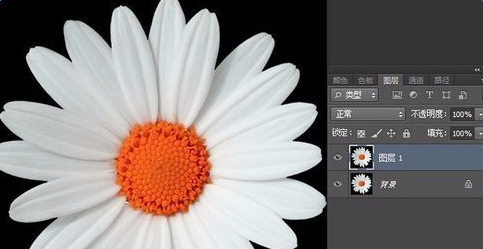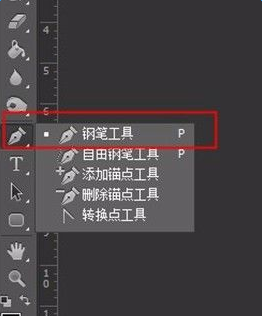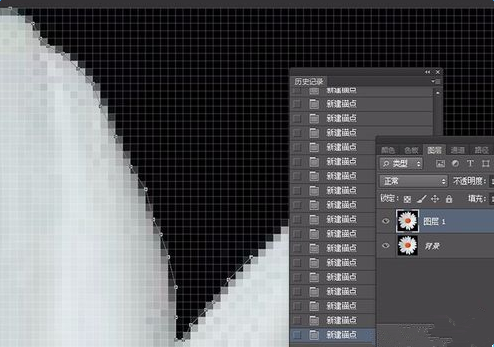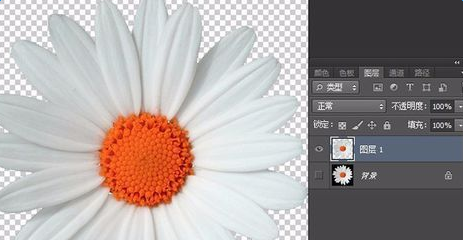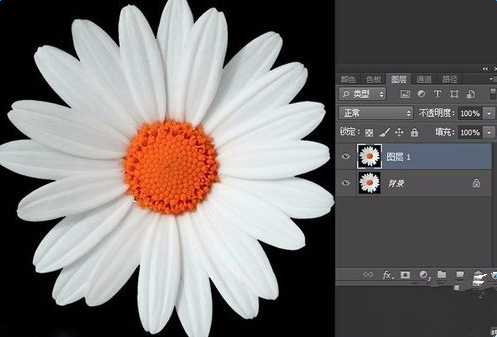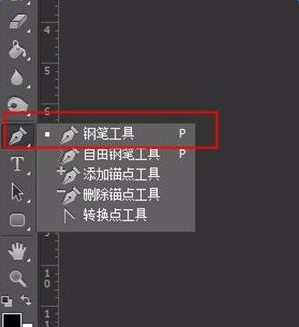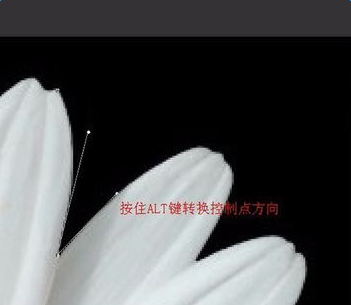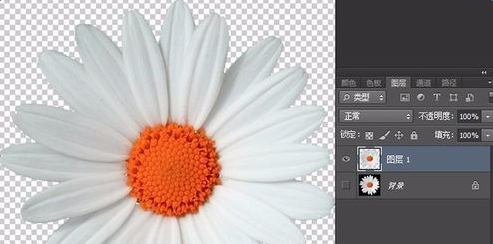最新下载
热门教程
- 1
- 2
- 3
- 4
- 5
- 6
- 7
- 8
- 9
- 10
PS钢笔工具怎么抠出花朵?PS钢笔工具抠一朵花教程
时间:2022-06-28 18:40:05 编辑:袖梨 来源:一聚教程网
A.点击抠图
1、打开PS,打开示例图片。把这个花抠出来,把黑色背景去掉。
2、将示例图片复制一层,保留原背景图层。
3、从工具栏中选择钢笔工具,如图。
4、选中图层,交图片放大(快捷键是ctrl + '+'),选择一个起点,用钢笔工具一点一点的点击,如图,直到选好锚点闭合为止。
5、锚点闭合之后,按ctrl + enter转变为选区,花就抠出来了,按ctrl + shift + I 反向 反选背景黑色,按delete删除,把背景前边的小眼睛关闭即可。
B.曲线抠图
1、同A.1,A.2步聚,打开图片,找到钢笔工具。
2、选中操作图层,找到起始点,用钢笔工具,点一下,找到下一锚点,可离远一些,按住鼠标不动,拖动(根据花瓣的弧度)
3、按住ALT键拖动控制点转换方向,如果错点不小心点错了,还可以按住ctrl键拖动鼠标调到合适位置。
4、按步聚3点击下去锚点闭合,ctrl + 回车键 转化为选区,反向选择选区,删除,即可。
注意事项
钢笔工具刚开始用会出现问题,一定要多练习。
只要用了钢笔工具鼠标点击PS面板都会出现锚点,开始可能会干扰,这时按ctrl + enter,然后按ctrl + D隐藏选区即可。